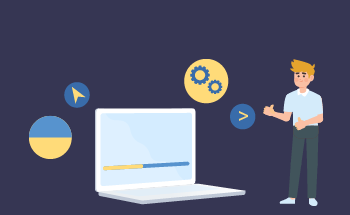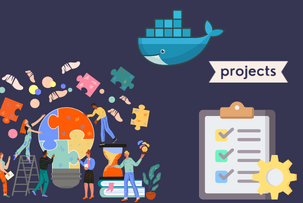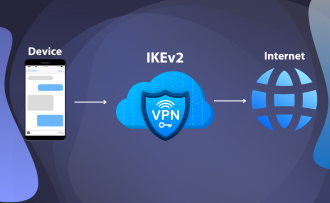Top 7 Linux-Tools zum Verschlüsseln und Passwortschutz von Dateien
09:18, 27.05.2025
Datenschutz ist heutzutage von entscheidender Bedeutung, und glücklicherweise haben Linux-Nutzer eine Vielzahl von Möglichkeiten. In diesem Artikel besprechen wir die besten Tools für Passwortschutz und Dateiverschlüsselung.
Die Verschlüsselung ist ein großartiger Codierungsprozess zum Schutz von Daten, sodass nur autorisierte Benutzer auf bestimmte Dateien, Verzeichnisse oder Festplatten zugreifen können. Wenn Sie eine zusätzliche Schutzschicht für Ihr System hinzufügen möchten, finden Sie in diesem Artikel die hilfreichsten Informationen.
Bevor wir jedoch zu den besten Linux-Tools für Verschlüsselung und Dateischutz kommen, sollten wir zunächst die Grundlagen der Dateisicherheit in Linux verstehen. Zunächst sollten Benutzer wissen, dass jedes Verzeichnis und jede Datei in diesem System eng mit der Gruppe und dem Besitzer verbunden ist. In Linux gibt es Berechtigungsarten wie Ausführen, Schreiben und Nur-Lesen. Das bedeutet, dass je nach Art der Berechtigung ein Verzeichnis oder eine Datei entsprechend geändert, abgerufen oder ausgeführt werden kann. Aufgrund dieses systemweiten Ansatzes fügt der Passwortschutz eine zusätzliche Sicherheitsschicht hinzu und verhindert den unbefugten Zugriff auf bestimmte Dateien, Verzeichnisse und sogar ganze Festplatten. Neben dem Passwortschutz gibt es auch Verschlüsselungsmechanismen. Um auf vertrauliche Daten zuzugreifen, ist es besonders wichtig, einen Schlüssel zur Absicherung zu verwenden.
GPG
GPG ist ein Open-Source-Tool, das auf dem OpenPGP-Standard basiert. Mit dieser kostenlosen Linux-Option kann die Verschlüsselung asymmetrisch und symmetrisch sein. Die Dateien können mit einem öffentlichen Schlüssel oder einem Passwort geschützt werden.
Um mit der Verschlüsselung zu beginnen, solltest du mit dem Installationsprozess dieses Linux-Tools beginnen. Verwende den folgenden Befehl:
sudo apt-get install gnupg
Nach der erfolgreichen Installation können alle benötigten Dateien mit der folgenden Befehlszeile verschlüsselt werden:
gpg -c Name_der_Datei
Um das Passwort zur verschlüsselten Datei hinzuzufügen, muss es zweimal eingegeben werden. Um die verschlüsselte Datei zu entschlüsseln, muss der folgende Befehl verwendet werden:
gpg Name_der_Datei.gpg
EncFS
EncFS ist ein weiteres Open-Source-Tool zum Schutz, das bei der Verschlüsselung von Ordnern und einzelnen Dateien hilft. Diese kostenlose Option ist sehr einfach und jeder mit grundlegenden technischen Kenntnissen kann mit der Verschlüsselung der sensiblen Informationen beginnen. Für die Bequemlichkeit der Benutzer ist die FUSE-Schnittstelle zugänglich.
Für die Nutzung dieser hilfreichen Tools musst du mit der Installation auf deinem Computer beginnen. Dieser Vorgang dauert nur ein paar Sekunden und die Eingabe des nächsten Befehls im Terminal:
sudo apt-get install encfs
Um nach der erfolgreichen Installation einen verschlüsselten Ordner zu erstellen, ist der folgende Befehl erforderlich:
encfs ~/encrypted ~/decrypted
Eine solche Befehlszeile erstellt einen verschlüsselten Ordner, der in ein bestimmtes Verzeichnis eingebunden wird. Außerdem musst du das Passwort für diesen Ordner eingeben.
OpenSSL
Ein weiteres sehr beliebtes Verschlüsselungstool ist OpenSSL. Dieses Tool wird auf Linux-Rechnern verwendet und bietet zahlreiche Optionen für die Entschlüsselung/Verschlüsselung. Dieses Open-Source-Tool kann einen öffentlichen Schlüssel oder ein Passwort für die Datenverschlüsselung verwenden.
Für die Installation des Tools füge den folgenden Befehl in das Terminal ein:
sudo apt-get install openssl
Nach der erfolgreichen Installation des Tools verwende den folgenden Befehl für die Dateiverschlüsselung:
openssl enc -aes-256-cbc -salt -in Dateiname -out Dateiname.enc
Nachdem das Passwort zweimal eingegeben wurde, wird die Datei mit dem Passwort verschlüsselt. Für den Entschlüsselungs Prozess die folgende Zeile verwenden:
openssl enc -aes-256-cbc -d -in Dateiname.enc -out Dateiname
Zip
Das wahrscheinlich am häufigsten verwendete Tool ist ein Top-Archivierungsprogramm namens Zip. Mit diesem Tool ist es möglich, die Kommunikation zwischen Benutzern zu vereinfachen und einige Daten zu verschlüsseln. Wenn du Zip noch nicht auf deinem Linux-Rechner verwendet hast, solltest du es unbedingt ausprobieren. Dies kann mit yum
sudo apt-get install zip
Fedora- und CentOS-Benutzer sollten die folgende Befehlszeile verwenden:
yum install zip
Nach der Installation kann die Verschlüsselung mit der folgenden Zeile gestartet werden:
zip --password mypassword archivename.zip filename.txt
Das vorherige Beispiel enthält nur eine
zip --password mypassword archivename.zip filename0.txt filename1.txt filename2.txt
Zum Entschlüsseln musst du unzip verwenden. Fedora und CentOS können es mit dem folgenden Befehl installieren:
yum install unzip
Benutzer von Debian oder Ubuntu benötigen eine andere Zeile für die Installation:
sudo apt-get install unzip
Jetzt kannst du die benötigte Datei mit dem Befehl entschlüs
unzip archivename.zip
Ccrypt
Eine weitere hilfreiche Verschlüsselungsmethode für Linux-Rechner heißt Ccrypt. Mit diesem Tool können Benutzer sowohl auf asymmetrische als auch auf symmetrische Verschlüsselung zugreifen. Wie bei allen anderen Linux-Verschlüsselungstools sollte es zuerst auf dem Rechner installiert werden. Dies sollte über ein Terminal erfolgen, indem der folgende Befehl eingegeben wird:
sudo apt-get install ccrypt
Die Verschlüsselung der Dateien ist äußerst einfach und sieht folgendermaßen aus:
ccrypt Name_der_Datei
Nach zweimaliger Eingabe des Passworts wird diese Datei mit dem Passwort geschützt. Für die Entschlüsselung wird die folgende Zeile benötigt:
ccrypt -d name_of_the_file.cpt
Aescrypt
Dieses Open-Source-Tool wurde speziell entwickelt, um den Prozess der Verschlüsselung und des Passwortschutzes sensibler Informationen zu vereinfachen. Benutzer können alles über die Befehlszeile oder über eine Standard-Grafikschnittstelle einrichten und verwalten. Die einzelnen verschlüsselten Dateien können mit asymmetrischen und symmetrischen Algorithmen erstellt werden.
Um dieses hilfreiche Tool auf Ihrem Linux-System zu verwenden, sollten Sie es zunächst mit der folgenden Befehlszeile installieren:
sudo apt-get install aescrypt
Sobald Sie diesen einfachen Schritt abgeschlossen haben, können Sie mit der eigentlichen Verschlüsselung der benötigten Informationen fortfahren. Dies kann einfach durch Eingabe von:
aescrypt -e Name_der_Datei
Wie bei den meisten anderen Tools mit Passwortschutz musst du nach diesem Schritt das erforderliche Passwort eingeben und das war's. Für die Entschlüsselung dieser Datei wird ein weiterer einfacher Befehl verwendet:
aescrypt -d Name_der_Datei.aes
Wie du siehst, sollte es keine Probleme bei der Installation oder Entschlüsselung geben, da die Befehle einfach und ziemlich unkompliziert sind.
Cryptsetup
Ein weiteres großartiges Tool für Verschlüsselung und Passwortschutz heißt Cryptsetup. Diese Option ist ideal für Benutzer, die eine Festplattenverschlüsselung benötigen. Dieses Tool ist auch eine großartige Option für die Verschlüsselung von Festplatten oder Partitionen und keines der oben besprochenen verschlüsselten Tools bietet diese Funktion. Darüber hinaus verfügt Cryptsetup über asymmetrische und symmetrische Verschlüsselungsmechanismen.
Wie bei allen anderen Tools solltest du mit dem Installationsprozess im Terminalfenster beginnen:
sudo apt-get install cryptsetup
Nach der erfolgreichen Installation des Tools können Sie die Verschlüsselung sofort mit der nächsten Befehlszeile starten:
sudo cryptsetup luks
Mit dem genannten Befehl erstellen Sie eine verschlüsselte Partition auf dem genannten Gerät. Sobald Sie dies getan haben, müssen Sie die Passphrase eingeben und anschließend die nächste Zeile, um diese Partition zu öffnen:
sudo cryptsetup luksOpen /dev/sdb1 encrypted_drive
Durch Eingabe des oben genannten Befehls wird die Partition geöffnet und ihre Zuordnung wird auch unter dem Namen „verschlüsseltes_Laufwerk“ erstellt. Um auf alle verfügbaren Dateien auf diese bestimmte Partition zugreifen zu können, sollte mit ihrer Einbindung begonnen werden. Um diesen Vorgang abzuschließen, sollte der folgende Befehl verwendet werden:
sudo mount /dev/mapper/verschlüsseltes_Laufwerk /mnt/verschlüsseltes_Laufwerk
Fazit
Linux-Sicherheit ist die Grundlage für den Schutz persönlicher und beruflicher Daten. Es gibt derzeit so viele Risiken, dass es viel besser ist, deine Dateien zu schützen, als sich mit den Folgen auseinanderzusetzen. Glücklicherweise gibt es eine Vielzahl hilfreicher Linux-Tools für die Verschlüsselung von Dateien und sogar Festplatten. Du musst nicht viel Zeit mit der Suche nach diesen Tools verschwenden, da wir bereits eine Liste der beliebtesten Optionen erstellt haben. Teste einfach Ccrypt, GPG, Cryptsetup, Aescrypt oder EncFS und entscheide, was für deinen Fall besser geeignet ist. Jetzt brauchst du dir keine Sorgen mehr um den Schutz deiner Daten zu machen.